
Kandungan
- Memperbaiki Ralat Steam "Game Sedang Berjalan"
- Bacaan yang dicadangkan:
- Dapatkan pertolongan dari kami
Kesalahan Steam "Game Is Running" atau "Gagal memulai permainan (aplikasi sudah berjalan)" adalah salah satu kesalahan yang paling mengecewakan bahkan untuk pemain berpengalaman. Ini biasanya merupakan petanda bahawa permainan belum menyelesaikan proses penutupannya, tetapi ini juga dapat menjadi petunjuk bahawa Steam itu sendiri kereta.
Sekiranya anda mendapat ralat ini semasa cuba memuat permainan, apa yang harus anda lakukan adalah menunggu hingga satu minit atau lebih lama setelah menutup permainan. Beberapa permainan kelas atas mungkin memerlukan sedikit masa untuk ditutup sepenuhnya jika dijalankan pada mesin kelas bawah.
Sekiranya anda telah menunggu lebih dari 5 minit tetapi ralat itu berterusan, anda perlu melakukan langkah yang lebih drastik, iaitu memaksa menutup aplikasi melalui Pengurus Tugas. Ini adalah proses yang mudah dan yang harus anda lakukan ialah melancarkan Task Manager dan memilih End Task.
Memperbaiki Ralat Steam "Game Sedang Berjalan"
Masalah ini mudah diselesaikan. Yang harus anda buat hanyalah menutupnya di bawah Windows Task Manager, tunggu beberapa saat, kemudian lancarkan semula permainan. Ketahui apa yang perlu anda lakukan dengan mengikuti arahan kami di bawah.
- Buka Pengurus Tugas Windows.
Ini harus menjadi langkah penyelesaian masalah pertama yang ingin anda lakukan. Tekan sahaja CTRL + ALT + DEL pada masa yang sama dan melancarkan Pengurus Tugas.
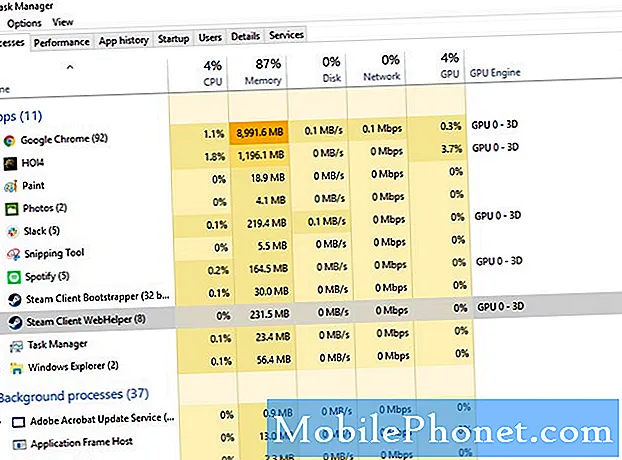
- Cari aplikasi yang tidak berfungsi.
Di bawah Proses tab, cari permainan yang anda hadapi. Sekiranya anda tidak dapat mencari permainan dalam senarai, cari aplikasi Steam sebagai gantinya. Anda mungkin terpaksa menutup beberapa aplikasi untuk memperbaiki kesalahan "Game Is Running" Steam.
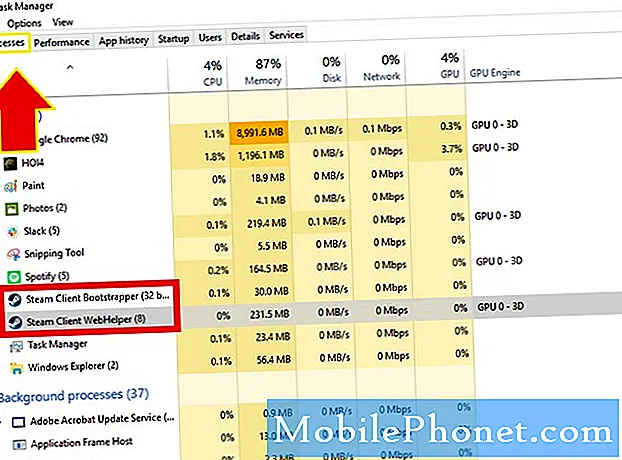
- Paksa berhenti dari permainan.
Setelah meletakkan permainan, Klik kanan di atasnya dan pilih Tugas Tamat. Ini akan menutup aplikasi.
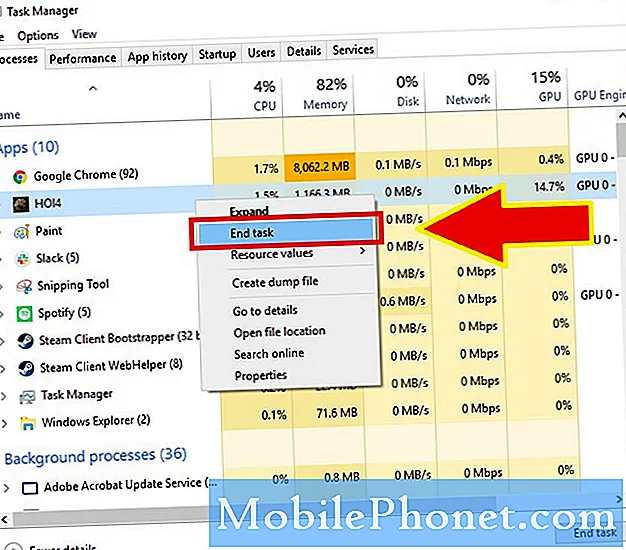
Setelah melakukan langkah-langkah di atas, ralat akan hilang dan anda seharusnya dapat menjalankan permainan lain.
Bacaan yang dicadangkan:
- Cara Mengubah Kelajuan Main balik Pada Aplikasi Youtube Android
- Cara Mengubah Kelajuan Main balik Pada Aplikasi Youtube Android
Dapatkan pertolongan dari kami
Mengalami Masalah dengan telefon anda? Jangan ragu untuk menghubungi kami menggunakan borang ini. Kami akan berusaha membantu. Kami juga membuat video untuk mereka yang ingin mengikuti arahan visual. Lawati halaman Youtube kami untuk menyelesaikan masalah.


